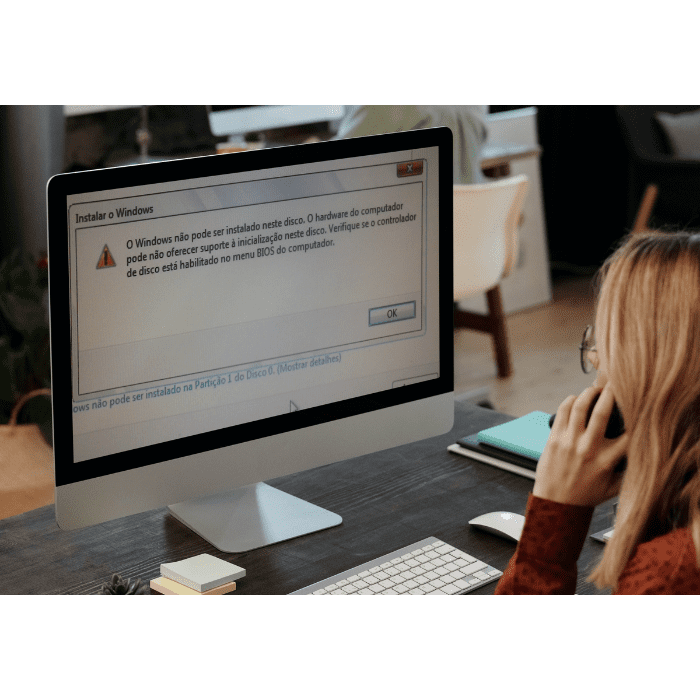Há muitas razões pelas quais o Windows não pode ser instalado num disco, mas nem sempre é fácil entender quais são.
Felizmente, há uma variedade de correções diferentes que pode tentar para instalar o Windows no seu disco com sucesso.
E é justamente isso que veremos neste artigo: as diferentes formas que o erro “O Windows não pode ser instalado neste disco” pode assumir e como corrigi-lo.
Sintomas do erro “O Windows não pode ser instalado neste disco”
Os sintomas deste erro variam conforme a mensagem que o acompanha — afinal, ela indica qual é o motivo que está a levar ao problema.
As principais são:
- “O Windows não pode ser instalado neste disco. O disco selecionado tem uma tabela de partição GPT”;
- “O Windows não pode ser instalado neste disco. O disco selecionado tem uma tabela de partição MBR”;
- “O Windows deve ser instalado numa partição formatada NTFS, a partição é de um tipo não reconhecido”;
- “A partição contém um ou mais volumes dinâmicos que não têm suporte para instalação”;
- “O hardware do computador pode não oferecer suporte ao arranque neste disco”;
- “O Windows não pode ser instalado neste disco. O disco pode falhar em breve. Se outros discos rígidos estiverem disponíveis, instale o Windows em outro local”.
Entenderemos melhor cada uma dessas mensagens a seguir.
Possíveis causas para o Windows não poder ser instalado na partição de disco
Identificar as causas por trás desse erro ajuda bastante a descobrir o que é necessário fazer para resolvê-lo.
Vejamos algumas delas a seguir:
Sistema de ficheiros
Quando se depara com o erro “o Windows não pode ser instalado neste espaço em disco rígido, o Windows deve ser instalado para a partição NTFS”, isto significa que o sistema de ficheiros é incompatível com a partição instalada no Windows.
A Microsoft afirma que o Windows deve ser instalado numa partição formatada em NTFS, desde a versão do Windows Vista.
Para resolver este problema, pode formatar a partição usando o sistema de ficheiros NTFS ou limpar toda a unidade.
Modo do BIOS
O erro “o Windows não pode ser instalado neste disco” pode ser causado quando o estilo de partição do disco rígido não suporta a versão do BIOS (Basic Input/Output System).
O BIOS tem duas versões: Unified Extensible Firmware Interface (UEFI) e Legacy BIOS.
Como provavelmente pode supor pelos nomes, o UEFI é mais moderno, enquanto o Legacy BIOS é bastante antigo.
Cada uma dessas versões funciona apenas com um determinado estilo de partição do disco rígido.
Quando ocorre esta incompatibilidade, surge o erro “o Windows não pode ser instalado neste disco. O disco selecionado tem uma tabela de partição GPT” (ou MBR).
O Windows não pode ser instalado no disco dinâmico
O erro “A partição contém um ou mais volumes dinâmicos que não têm suporte para instalação” provavelmente aparecerá quando tentar instalar o Windows num disco dinâmico.
Afinal, volumes simples (exceto volumes de sistema ou de arranque antes da conversão) que foram convertidos de discos básicos não têm uma entrada na tabela de partição, levando a instalação a terminar com este erro.
Para resolver esse problema, pode tentar converter o disco dinâmico em disco básico.
O disco pode falhar em breve
Em alguns casos, pode receber o erro “o Windows não pode ser instalado neste disco. O disco pode falhar em breve. Se outros discos rígidos estiverem disponíveis, instale o Windows noutro local”.
Geralmente, isto significa que há algo errado com o seu disco rígido. Neste caso, precisará instalar o Windows num novo disco.
Vale lembrar que, quando há risco de corrupção de disco, é melhor parar imediatamente de instalar o Windows e fazer backup de todos os dados importantes.
O hardware do computador pode não oferecer suporte ao arranque neste disco
Segundo os gerentes profissionais, o erro “o hardware do computador pode não oferecer suporte ao arranque neste disco” pode ser causado pela proteção do disco rígido que está ativada e o modo do Controlador SATA configurado incorretamente.
Como solucionar o erro “O Windows não pode ser instalado neste disco”
A seguir, separamos algumas providências que poderá tomar para tentar solucionar o erro “o Windows não pode ser instalado neste disco”.
Mude o modo de arranque do BIOS
Se o erro de instalação do Windows vier acompanhado de uma mensagem que diz “o disco selecionado tem uma tabela de partição GPT”, isso significa que o modo de arranque do BIOS é incompatível com o novo sistema.
Esse problema acontece sempre que a placa-mãe está configurada como BIOS Legacy — um modo de arranque para sistemas antigos, que não funciona com os sistemas atuais.
Por isso, para resolver o problema, é preciso alterar a forma de inicializar.
Durante o arranque do seu computador, pressione a tecla F1/F2/F8/F10 (a tecla depende do fabricante da placa-mãe).
Feito isso, deve de ir para a secção “Boot” e definir o parâmetro “Legacy Boot Option Priority” para “Legacy“.
Formate o disco como NTFS
Caso o erro seja “o Windows deve ser instalado numa partição formatada NTFS, a partição é de um tipo não reconhecido”, é preciso formatar o disco no formato NTFS, em vez de exFAT ou FAT32.
Lembrando que este processo formata o disco, apagando todos os seus dados do PC. Portanto, se precisar de recorrer a este procedimento, não se esqueça de fazer o backup dos seus ficheiros.
Dito isto, siga os passos a seguir para formatar o disco como NTFS:
- Aperte “Shift” + “F10”
- Escreva o comando list disk (lembrando que todos os comandos devem ser seguidos por “Enter”);
- Insira o comando select disk 0 (em seguida, selecione o disco que deseja alterar);
- Escreva o comando clean;
- Então, insira o comando create part pri;
- Feito isso, escreva o comando select part 1;
- Por fim, insira o comando format fs=ntfs quick.
Altere o tipo de partição do disco
Se a placa-mãe do seu PC for de um modelo muito antigo, não conseguirá resolver o erro “o Windows não pode ser instalado neste disco” alterando o modo de arranque do BIOS.
Nestes casos, é preciso modificar o tipo de partição do disco para MBR, utilizando o Prompt de Comando.
Se ainda tiver acesso ao sistema, aperte “Shift” + “F10” para iniciar o Prompt e digite os comandos abaixo (sempre seguidos por “Enter” e aguardando o processamento):
- list disk;
- select disk 0 (e selecione o disco que quer alterar);
- clean;
- convert gpt.
Neste último passo, pode tanto converter para GPT ou MBR, dependendo da mensagem de erro:
- Altere para MBR caso o Windows retorne o erro “o Windows não pode ser instalado neste disco. O disco selecionado tem uma tabela de partição GPT”;
- Altere para GPT caso o Windows retorne o erro “o Windows não pode ser instalado neste disco. O disco selecionado tem uma tabela de partição MBR.”
Remova a proteção do disco rígido
Pode tentar ler a especificação do disco rígido ou entrar em contacto com o fabricante do disco para descobrir se há proteção de partição da unidade, caso o computador não possa ser configurado.
Se houver uma proteção de partição do disco rígido, poderá encontrar uma solução online ou consultar o fabricante e seguir as suas instruções.
Altere o modo do controlador SATA
Se o modo do controlador SATA no BIOS for alterado, poderá tentar definir o BIOS para as configurações de fábrica.
Algumas opções para restaurar o BIOS para as configurações de fábrica são: restaurar padrões, carregar padrões do BIOS e carregar padrões ótimos, entre outros.
Se isso não funcionar, talvez seja necessário alterar o modo de disco rígido manualmente no BIOS: altere IDE para AHCI, altere AHCI para IDE, etc.
Também pode ser que precise de escolher a compatibilidade ou modo compatível para corrigir o erro “o Windows não pode ser instalado neste disco”.
Limpe o disco antes de instalar
Se não conseguir usar um programa no seu PC, será necessário alterar o sistema de ficheiros na interface de instalação do Windows.
Ao selecionar o disco, aceda ao menu “Avançado” ou “Opções da unidade” e formate antes de instalar, lembrando de escolher NTFS em vez de exFAT ou FAT32.
Feito isto, pode prosseguir normalmente com a instalação.
Conclusão
O erro “o Windows não pode ser instalado neste disco” pode ser causado por vários motivos. Entre eles, incompatibilidade do sistema de ficheiros, do disco ou modo do BIOS, além de falhas no hardware ou no software.
Para solucionar este problema, pode recorrer a diversas soluções, dependendo do que causou o erro — incluindo modificar o modo de arranque do BIOS, formatar o disco como NTFS, alterar o tipo de partição do disco, remover a proteção do disco rígido, modificar o modo de controlador SATA ou limpar o disco antes de instalar.
Algumas destas soluções podem causar perda de dados, caso não tenha feito um backup.
Caso isso aconteça, não se preocupe: nós, da Bot, podemos recuperar os seus dados!
Somos especialistas em recuperação de dados, tendo resolvido mais de 100.000 casos com sucesso.
Além disso, podemos recuperar os seus dados, mesmo em casos complexos, e fazemos o seu orçamento até 48 horas.
Sem falar que não cobramos o envio do seu dispositivo a partir de qualquer morada em Portugal, ou pode nos entregar em qualquer uma das nossas unidades, espalhadas em todas as regiões do país.
Tenha os seus dados de volta com total segurança: inicie já a sua recuperação connosco!